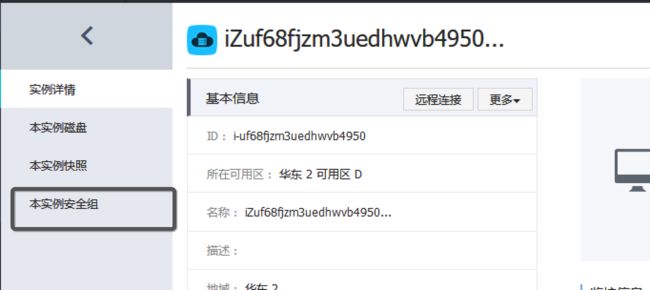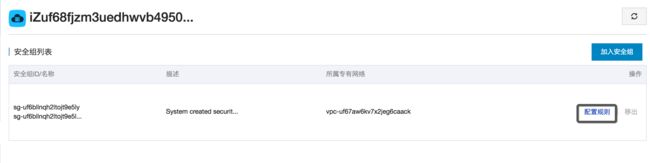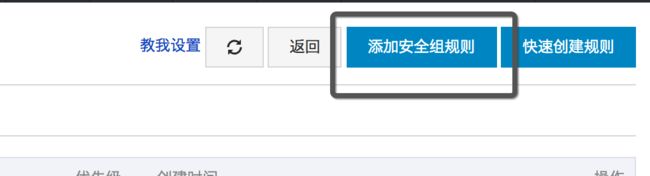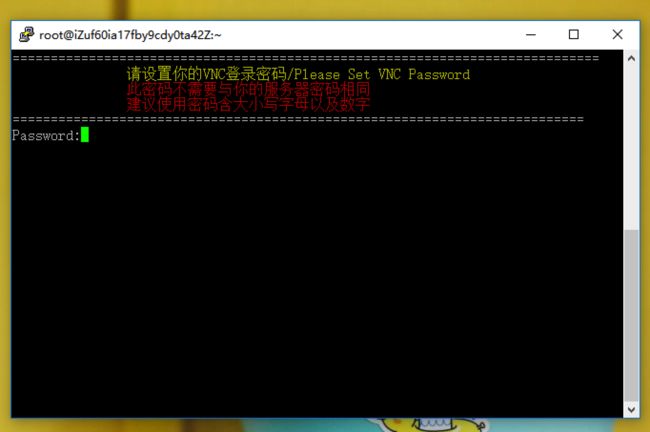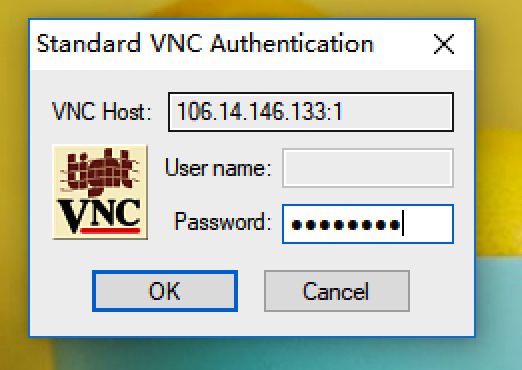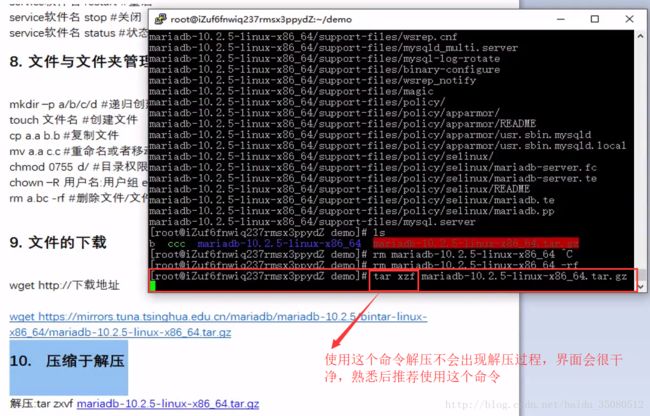搭建Linux学习环境
第一步:开通云服务器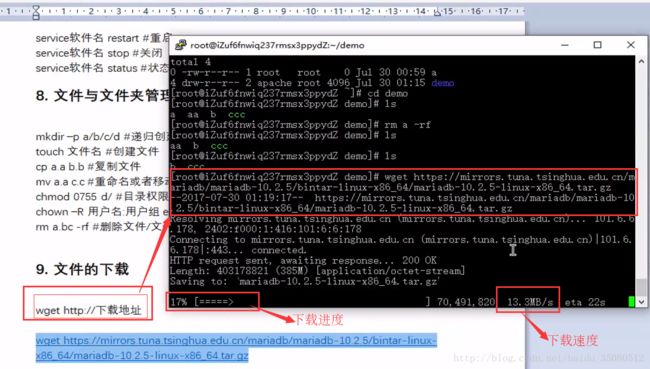
进入https://ecs-buy.aliyun.com/#/prepay我们就可以选择购买 ECS 产品了,根据产品购买页面我们一步一步讲。
一、计费方式:
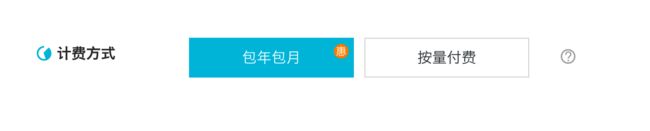
包年包月可以理解为是预付费产品,我们得先购买一个月或者几个月几年的ECS产品才能使用ECS,适合于长期稳定使用服务器的场景,比如说做网站。而按量付费可以理解为是后付费产品,我们需要保证有 100元的余额才可以使用按量付费,按量付费就是用几个小时就扣几小时的钱,适合于测试或者跑数据的场景。
二、地域
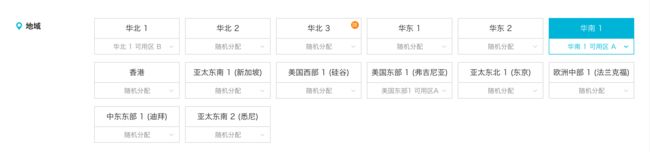
地域(Region)和可用区(Zone)是两个概念,地域就是服务器的数据中心所放在的城市,例如华东1是在杭州,华东2是在上海,不同地域的ECS不可内网互联。可用区是同一地域下的不同数据中心,在同一个地域距离较小可以通过光纤连接内网可以互联。
一般来说,地域的选择就是看哪个地域于访客最多的地区、转化率最高的地区最近,例如我的博客访客主要来自广东省,那么华南1-深圳自然是我选择的。而不是离管理者最近,例如我是阿里速卖通上的外贸企业,方可主要是拉美国家的用户我的官方就不可能建设在华东1,而是应该选择美东1-弗吉尼亚。
三、网络
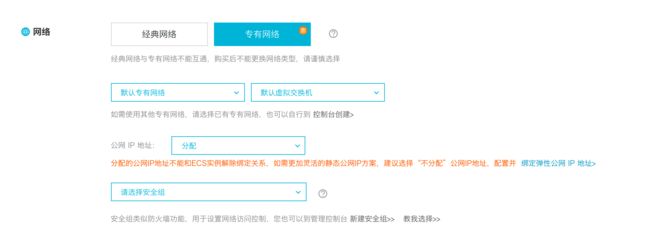
网络分经典网络和专有网络,经典网络是阿里云最早期的网络方式,同一地域内的所有ECS、OSS、RDS都可以互联的然后通过安全组来实现访问的控制。而专有网络则是用户自有一个虚拟路由网络和交换机,只有同一网络、交换机下的ECS、RDS等产品才能互联,专有网络还可以绑定弹性IP,就算换ECS了,IP依旧可以保持不变。
尽量以选择专有网络为先。
四、实例系列
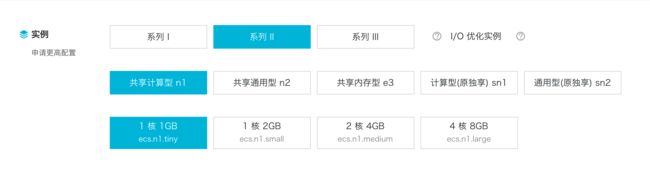
系列 I是阿里云最早的服务器硬件了,采用的ivy Bridge、DDR3内存,分无I/O 优化实例和I/O 优化实例。
系列 II 较系列 I 进行了硬件升级,采用 Haswell CPU、DDR4 内存,并默认为 I/O 优化实例,同时增加了一些新的指令集,使整数和浮点运算的性能翻倍,整体计算能力更强。
系列 III 相对系列 I 和系列 II 进行了硬件升级,采用 Intel Broadwell CPU、DDR4 内存,并默认为 I/O 优化实例,高主频和中主频两种 CPU 配合多种内存配比,可以提供给用户更好的性能以及更多的选择。
每一个系列支持的产品类型更多,价格也越高,如果并不需要极端性能,可以考虑使用系列二产品。
五、公网带宽

公网带宽则分按使用流量和按固定带宽计费,按流量计费顾名思义就是用多少流量扣多少钱,不同地域的每G流量资费不一样。按带宽计费就是先买断多少M的带宽,后面无关用多少流量都不计费。一般来说正常建站最好有至少2M的带宽并配合OSS能产品托管附件会比较好。
六、镜像

公共镜像:是由阿里云官方提供公共基础镜像,仅包括初始系统环境。请根据您的实际情况自助配置应用环境或相关软件配置。
自定义镜像:基于用户系统快照生成,包括初始系统环境、应用环境和相关软件配置。选择自定义镜像创建云服务器,节省您的重复配置时间。
共享镜像:是其他账号的自定义镜像主动共享给您使用的镜像。阿里云不保证其他账号共享给您的镜像的完整性和安全性,使用共享镜像需要自行承担风险。
镜像市场:提供经严格审核的优质镜像,预装操作系统、应用环境和各类软件,无需配置,可一键部署云服务器。满足建站/应用开发/可视化管理等个性化需求。
七、储存
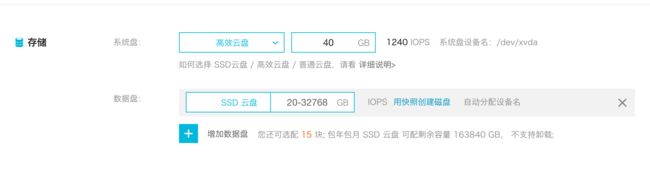
储存主要分系统盘和数据盘,系统盘就是整个操作系统所安装的虚拟硬盘,而数据盘则是提供挂载到某一盘符或者目录下。
数据盘的安全可靠性更高,推荐将网站数据存放于数据盘所挂载的目录或盘符下。
而普通云盘则是阿里云最早提供的云盘,在三盘副本和高可靠性下性能孱弱,至存在于系列一的无I/O 优化实例用。高效云盘则是在三盘副本和高可靠性下提供 1240~3000 IOPS的磁盘性能,在60G以下性价比凸显。SSD云盘则是买的越大性能越好,最大提供20000 IOPS 的性能,磁盘大于60G的情况下有购买价值,性能明显。
八、其他
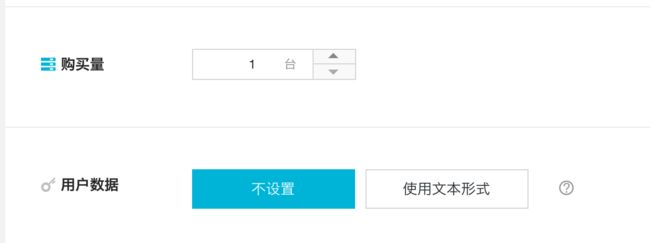
购买量很明显,就是买几台相同配置的ECS,用户数据默认不设置就行,就是开机设置一些小文字出来。
九、安全设置
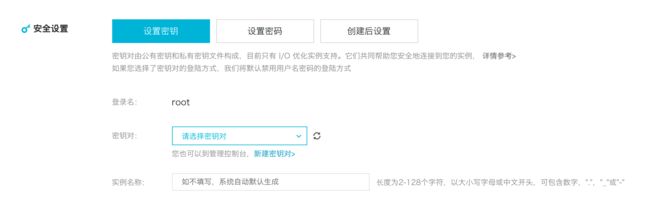
设置密钥,就是通过密钥文件登入 Linux 系统,而非通过密码,必须拥有密钥文件才可以登入系统。
设置密码,就是通过密码登入Linux系统或者Windows 系统,推荐新手使用该方式
创建后设置,就是生成实例了再通过重置密码的方式修改密码,不推荐!
第二步:Linux 的远程管理
一般来说 Linux 的远程管理分三个模块:命令终端、文件传输和代码编辑。这里就介绍一下对应三大模块并适合新手并提供中文的软件。
一、命令终端
命令终端我们使用 PuTTY 软件,PuTTY 是自由的跨平台 Telnet/SSH 客户端,同时在 Win32 和 Unix 系统下模拟 xterm 终端。其主要作者是 Simon Tatham。
由于 PuTTY 有很多篡改源代码的病毒版建议从我提供的地址下载:
下载地址:https://www.chiark.greenend.org.uk/~sgtatham/putty/latest.html
由 Larry Li维护并开源的中文版:
下载地址:https://github.com/larryli/PuTTY/releases

二、文件传输
用过虚拟主机的朋友可能会知道虚拟主机一般使用FTP传输文件,而我们使用 Linux 发行版,其实也可以通过 SFTP 协议传输文件,常见的 FTP 软件基本上都支持 SFTP 协议。
这里我们推荐免费开源,而且非常好用的跨平台 FTP 软件,支持中文哟 —— FileZilla
下载地址:https://filezilla-project.org/download.php?type=client

只需要在主机栏中声明 sftp:// 协议,就可以连接了,就可以看到远程 Linux 上的目录了: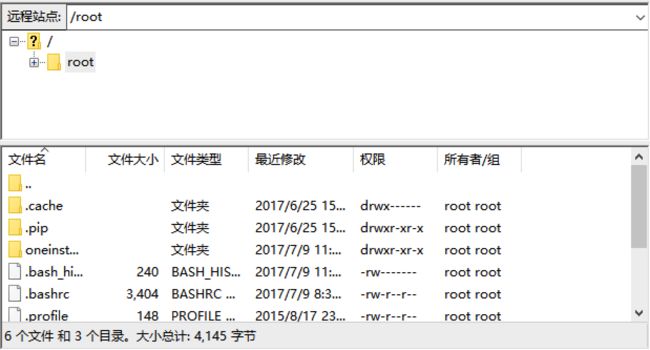 三、代码编辑
三、代码编辑
Linux代码和Windows是有不少区别的,就不如说回车上LF、CRLF,所以说编辑 Linux 上的文件像 .conf、config 文件啊,绝对不能用 TXT 文本编辑器!绝对不能用 TXT 文本编辑器!绝对不能用 TXT 文本编辑器!重要的事情说三遍,我接到过很多问题全都是 TXT 改文件的锅。
这里我推荐微软家的 Visual Studio Code,和其他编辑器比中文系统默认安装好就是中文,而且功能丰富,是一个比较不错的代码编辑器。
下载地址:https://code.visualstudio.com/Download
四、设置安全组
1、进入本实例安全组
授权类型:全部
授权对象:0.0.0.0/0
这就是默认开放所有端口且允许所有IP访问了。
这是VPC(专有网络)的设置,如果是经典网络,设置公网出入方向的内容即可,不要输入内网的。
第三步:为Linux环境安装图形化桌面(Gnome)
一、选择系统
这里我们选择公共镜像的 CentOS 7 64bit 系统
二、更新软件源并升级系统
在 SSH 内运行:
yum update&& yum install wqy-microhei-fonts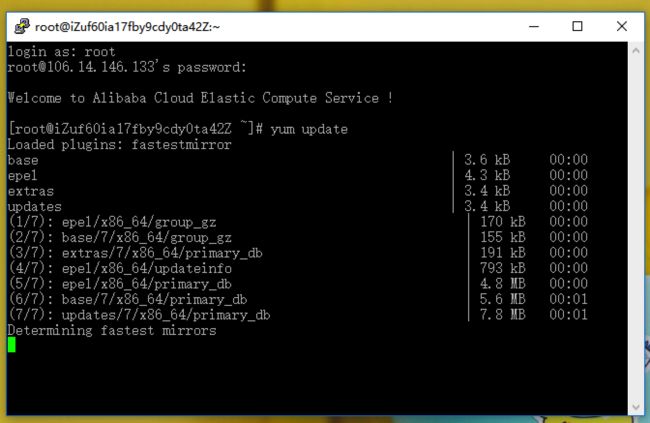
三、安装Gnome+VNC一键包:
wgethttps://gist.githubusercontent.com/ivmm/d93138038edbd551def09205bb61ae11/raw/8ed82411926acb3ab331d293f6200447ad2c85cf/gnome_install.sh&& bash gnome_install.sh
按任意键开始安装:
四、这里输入VNC的连接密码,不是root密码,可以是全新的,输入密码时是不显示的所以不要以为是没输入密码:

不过这里的访问地址,IP是私网IP或者内网IP,我们需要自行替换成公网IP
六、下载VNC_Viewer
这里我们下载 TightVNc 的 VNC_Viewer 的绿色包:
http://www.tightvnc.com/download/1.3.10/tightvnc-1.3.10_x86_viewer.zip
七、运行VNC,输入公网IP:5901,点击 CONNETCT,然后输入刚才的VNC密码就可以了
第四步:学习 Linux 的基本操作
一、基本操作
1.查看系统、内核
cat /etc/redhat-release
uname -r
2.查看CPU
grep "CPU" /proc/cpuinfo
3.运行时间
uptime
4.查看系统位数
getconf LONG_BIT
5.查看硬盘和分区
df -h
6.软件安装与卸载
yum update #更新系统
yum makecache #更新软件源缓存
yum search 软件名 #搜索软件
yum install 软件名 #安装软件
yum remove 软件名 #卸载软件
7.软件的管理
service软件名 start #启动
service软件名 restart #重启
service软件名 stop #关闭
service软件名 status #状态
8.文件与文件夹管理
touch 文件名 #创建文件
mkdir –p a/b/c/d #递归创建文件夹
cp a.a b.b #复制文件
mv a.a c.c #重命名或者复制
chmod 0755 d/ #目录权限
chown –R 用户名:用户组 e/ #目录归属
rm a.bc -rf #删除文件/文件夹
9.文件的下载
wget http://下载地址
wget https://mirrors.aliyun.com/centos/7.3.1611/isos/x86_64/CentOS-7-x86_64-DVD-1611.torrent
10.压缩于解压
压缩:tar zcvf node-v4.5.0.tar.gz
解压:tar zxvf node-v4.5.0.tar.gz